Cloudflare Zero TrustにAndroidを接続するまで(最短経路)
Cloudflare Zero Trustを自宅やクラウドを繋げるVPN代わりに使いたかったのでまずはAndroid端末を接続できるようにする。
簡単に解説
「Cloudflare Zero Trust」 で組織のゼロトラストネットワークを構成する
Cloudflare Zero Trustの概要はこのあたりを読むとして、ざっくり言うと デバイス(スマホやPC)やルータからCloudflareのサーバへVPNを接続することでひとつの仮想ネットワークを構成することができる。 従来のような、自分でVPNサーバを用意してインターネットへ公開したりする必要がない。
それだけではなく、Cloudflare上で用意されているDNSサーバをデバイスに参照させることによって有害なサイトをDNSレベルでブロックしたり、 HTTPSをCloudflareで復号して通信を検査したりすることができる。
前提
- Cloudflareのアカウントを開設済みであること
用語の解説
けっこう用語が独特で理解するのに手こずった。説明はあまり正確でないかもしれない
- Tunnel
CloudflareへVPNを接続する際の構成は2通りある。
TunnelはLAN内のサービスをインターネットへ公開したり、Cloudflareのネットワークに接続されたデバイスからアクセスしたりする際のルータのような役割として動作する。 LAN内のホストからCloudflareの方向でトンネルを貼りに行くのでVPNサーバのようなものをインターネットに公開する必要はない。cloudflaredという名前のバイナリを使う。 - WARP
PCやスマホ向けに提供されるVPN接続アプリ。各OS向けに提供されている。 - Gateway
Cloudflare経由の通信のポリシーを定義する場所。DNSやHTTP、IPのレイヤでポリシーを設定できる。
手順
Get started · Cloudflare Zero Trust docs
基本的にこのチュートリアルに従って設定していけばうまくいく。
-
Team名を設定する
テナント(アカウント)を特定するのに使われる一意な名前。WARPクライアントでVPNを接続する際の認証の際に入力したりする。
ここで設定した値はあとから変更可能。 -
課金プランを選択する
とりあえず無料プランを選択する。
無料プランの場合も支払い方法の設定は必要。自分はPaypalを選択 -
以上でダッシュボードが表示される
-
WARPクライアントが接続する際の認証方法を設定する (Setting > Authentication > Login methods)
デフォルトで「One-time PIN」という認証方法が有効になっている。
これは入力したメールアドレスにPINが届き、アプリへ入力するという認証方法。ひとまずはこの認証方法で十分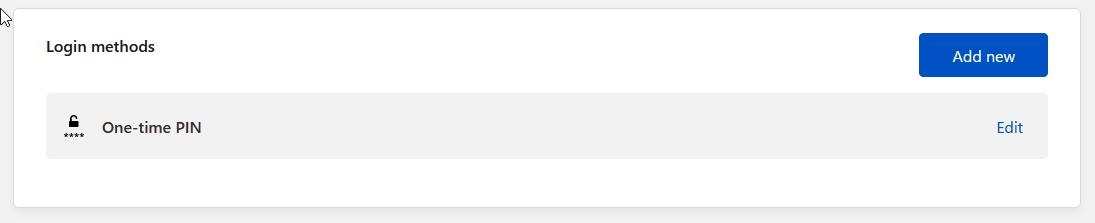
-
Device enrollment permissionsを定義する (Settings > WARP Client > Device enrollment permissions)
Device enrollment permissionsとは、いわゆるログイン時の認可の部分。
認証で取得した情報を使って、ログインを許可するための条件を定義する。
とりあえずは自分のメールアドレスだけを許可するようなルールを定義する。項目 値 Rule name login(なんでもよい) Rule ction Allow Selector Emails Value 自分のメールアドレス 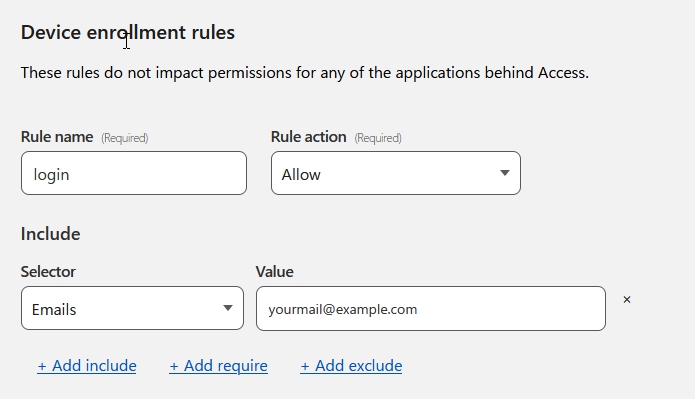
-
AndroidにWARPアプリをインストール
-
アプリを起動
-
設定 > Gateway を選択
-
設定 > アカウント > Cloudflare Zero Trustにログイン
-
組織名は上で定義したTeam名を入力
-
Cloudflare Accessというページへ飛ぶのでメールアドレスを入力し[Send me a code]
-
届いたメールのリンクへ飛ぶか、PINを先ほどのページへ入力
-
ログインが完了する
-
VPNプロファイルをインストールしVPNを接続
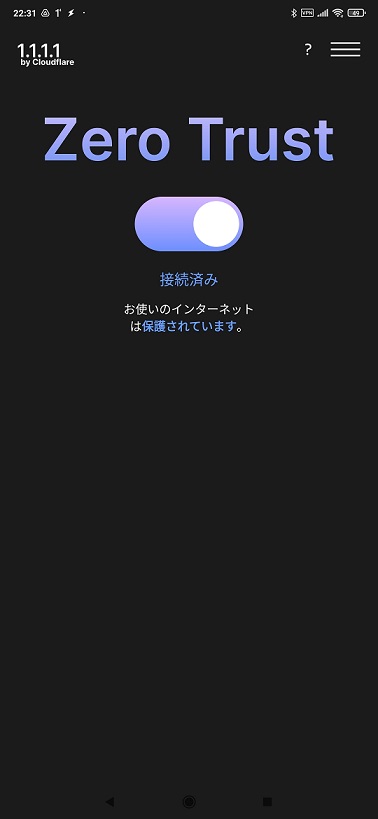
ダッシュボードのAnalytics > Accessからも接続されていることがわかる。
